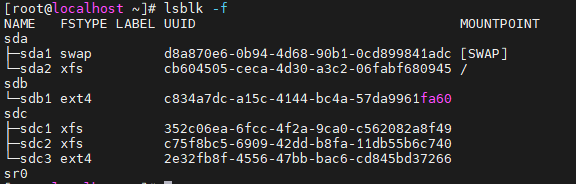1. Rocky Linux 웹 제어 콘솔
명령어 : systemctl --now enable cockpit.socket
인터넷 주소 : 192.168.111.100:
2. 리눅스 커널 버전 확인
uname -a : 커널의 모든 정보를 표시
uname -r : 커널 버전만 표시

2-1. 기습 응용 문제
- 문제 : txt 파일에 커널 버전 입력하기 (리다이렉션 활용)
uname -r > hi.txt
cat hi.txt
"커널 정보를 hi.txt에 덮어쓰기 하겠다. hi.txt의 내용을 화면에 표시해라." 라는 의미이다.
3. 리눅스에서 복사, 붙여넣기
리눅스 터미널에서 복사 붙여넣기를 하려면 상단 탭 Edit에서 Copy, Paste 사용
Shift + Ins - 붙여넣기 (윈도우나, 리눅스나 상관없이 동일하게 사용 가능한 단축키임)
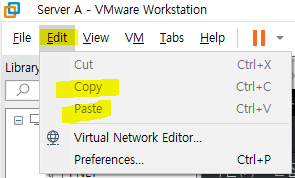
4. telnet 설치 및 방화벽 오픈 실습
- telnet server 설치
- telnet 서비스 시작
- telnet 상태 확인
- telnet 방화벽 개방
- telnet 방화벽 설정 영구적으로 설정
- dnf install telnet-server
- dnf -y install telnet-server
-y를 쓴 이유는 모든 질문에 y라고 자동 대답하란 의미- dnf -yq(quite) install telnet-server
-q를 붙이면 모두 y라고 대답하고 오류가 생겨도 띄우지 말란 의미임
- systemctl start telnet.socket / systemctl enable telnet.socket
- start 서비스 시작 (일시적으로 키는것)
- enable 재부팅 시에도 시작 (영구적으로 키는것)
- start + enable 당장 영구적으로 킨다는 의미
systemctl --now enable telnet.socket - 이 명령어로 사용
- systemctl status telnet.socket
- 현재 상태가 작동중인지 확인
- 방화벽 개방
firewall-cmd --add-service=telnet --permanent
- 방화벽에서 telnet을 영구적으로 활성화
5. firewall-config
이전 실습에서는 firewall-cmd 라는 명령어를 사용했지만 이번에는 firewall-config 라는 명령어를 써보겠음
firewall-config
- gui로 관리가 가능한 명령어
- mobaxterm에서는 해당 명령어가 사용이 불가능해서 직접 서버 터미널에서 입력
5-1. 서버에서 firewall-config 입력
- 설치하라고 뜨는데 그냥 설치하면 됨
- 실습에서 배운 설치하는 명령어인 dnf (-yq) firewall-config 사용해도 됨
5-2. 설치 후 firewall-config 입력해야 방화벽이 켜짐
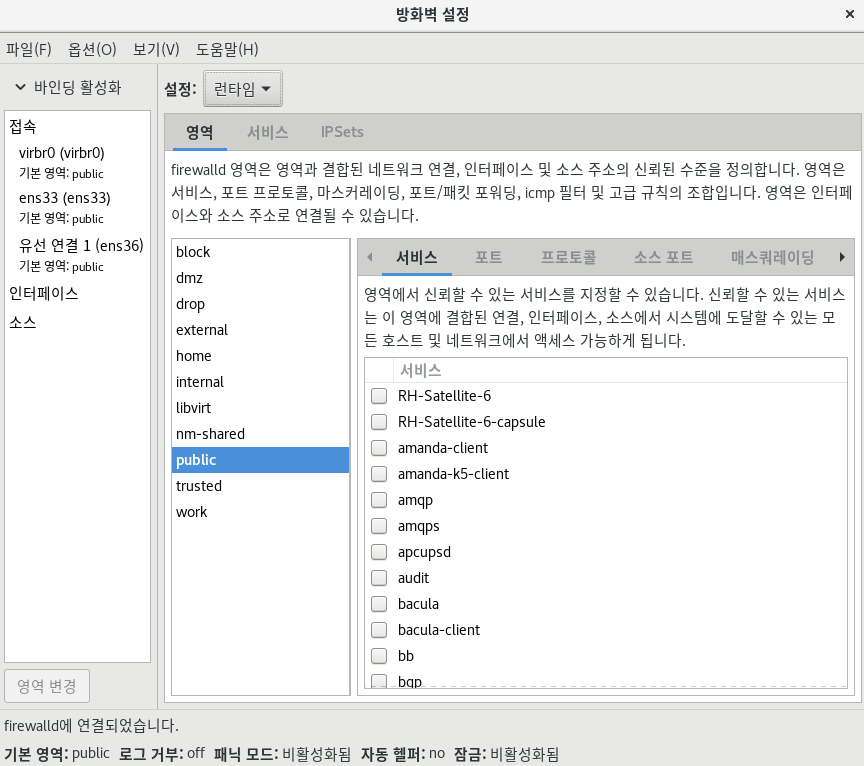
설정에서 런타임으로 활성화 하면 reload를 하지 않아도 되지만 껐다 키면 초기화됨
영구적은 사용이 가능한데 reload 해야됨
- 옵션에서 firewall 다시 불러오기 - reload 버튼이라고 이해할 수 있음
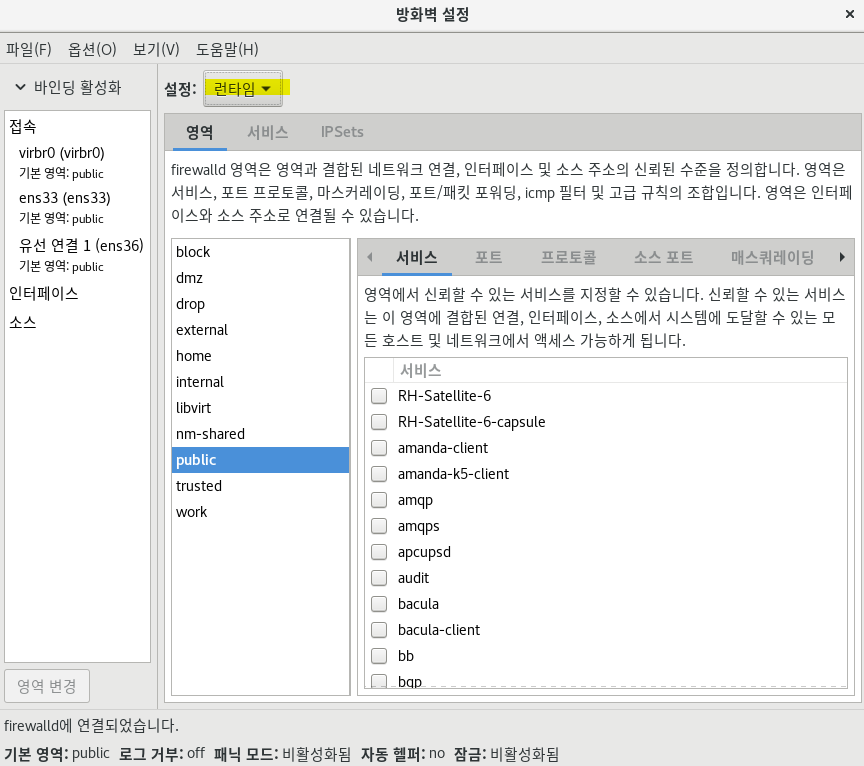
6. 포맷
- 포맷이라는건 형태, 구조를 변경한다는 의미임
- 파일 시스템을 재정립한다는 뜻
예) 구조를 변경하기 위해서는 내용물을 다 빼고 공사를 시작해야함.
그래서 포맷을 한다는건 형태, 구조를 변경하기 위해 부가적으로 내용물이 다 지워지기 때문에 사람들이 포맷한다고 하며 pc를 초기화한다고 말하는것이라고 할 수 있다.
7. SWAP
SWAP은 마운트 되는 경로를 부여하지 않음
마운트 된다고 하면 cd /etc 이런식으로 내부로 들어가거나 볼 수 있지만 SWAP으로는 불가능함
스왑은 그냥 나는 스왑이요 하고 있다고 생각하면 됨
lsblk- 블록장치 목록 보는 명령어
MOUNTPOINT에서 다른건 경로가 적혀있지만 SWAP은 그냥 SWAP이라고 적혀있음

8. 파티션
/var 디렉토리와 /home/rocky 디렉토리가 있을 때 파티션을 나누지 않고 갑자기 /home/rocky 에서 용량이 큰 파일을 추가했을 경우 용량 부족으로 인해 시스템이 정상적으로 작동하지 않을 수 있다.
때문에 파티션을 활용하여 원하는 하위 경로를 마운트할 수 있다.
(= 파티션을 활용하여 다른 곳의 용량을 확보하여 안전하게 사용할 수 있다.)
- 주 파티션 : MBR에서 사용할 수 있는 주 파티션의 최대 갯수는 4개
- 확장 파티션 : 주 파티션의 자리 중 하나를 점유하지만 실제로 데이터를 저장하지는 않고 논리 파티션을 선언하기 위한 영역이라고 할 수 있다.
- 논리 파티션
9. 포맷 & 파티션 실습
9-1. 파티션 실습
디스크 파티션을 확인하기 위해 디스크를 추가함
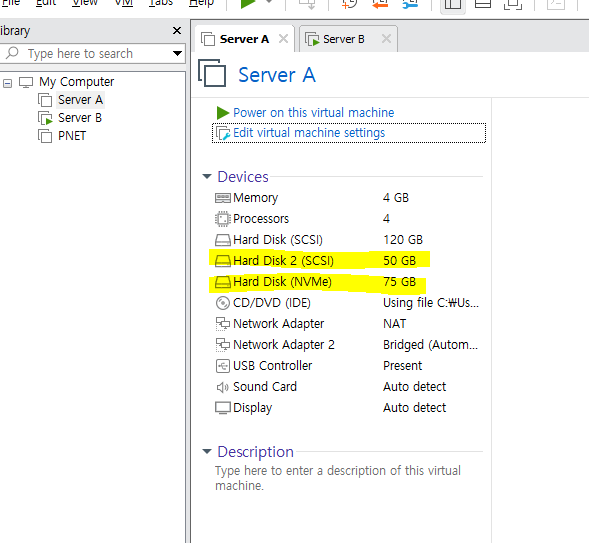
sd"b" 라는 이름을 통해 새로운 하드가 추가되었다는것을 알 수 있음 (기존에는 sda가 있음)
sr0는 CD/DVD 장치명으로 /dev/sr0로 알 수 있음
NVMe는 장치명이 nvme0n1이라는걸 알 수 있음
lsblk- 블록장치 목록 보는 명령어
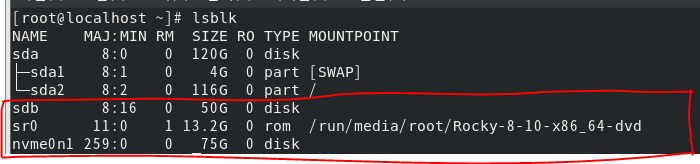
위 정보를 토대로 정말 있는지 확인
(리눅스는 파일화로 관리하기 때문에 경로를 입력하여 확인할 수 있음)
- man을 앞에 쓰면 manual 즉 사용법을 알 수 있다.
우리가 sdb, sr0, nvme0n1을 추가했으니 /dev 내에 해당 폴더들이 존재하는지 명령어로 확인
ls /dve/sdb
ls /dve/sr0
ls /dev/nvme → 여기까지만 쓰고 Tap을 누르면 자동완성이 되는데 nvme는 옵션이 2개라서 Tap을 2번치면 아래에 nvme0, nvme0n1 2개가 있다는 사실을 알 수 있다.

sdb를 내가 직접 수정 및 변경하는 명령어가 fdisk이다.
또한 fdisk는 대화식으로 진행되는 명령어이다.
p는 print = 정보를 프린트 해라
m은 명령어가 뭐가 있는지 확인
g를 눌러서 gpt로 파티션을 변경할 수 있음
변경한 내용이 적용됏는지 p를 눌러 다시 확인
우리는 dos쓰니까 다시 o를 입력해서 dos로 변경
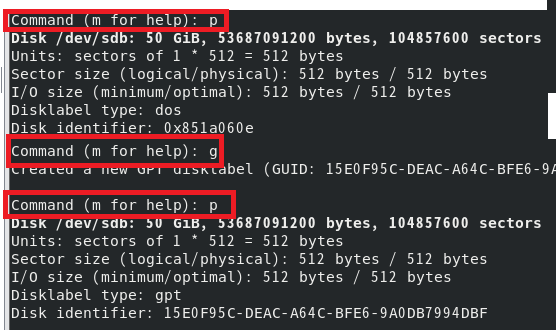
우리는 새로운 파티션을 만들거니까 n 입력
default값이 p니까 입력하지 않고 엔터를 입력해도 p가 자동으로 입력된다
파티션 번호도 기본인 1로 설정
기본으로인 2048로 입력
최대 어디까지 설정할건지 입력 (무조건, +를 앞에 입력해야 된다고 예시가 표시되어 있음)
우리는 10GB로 설정할거기 때문에 +10G로 입력 (이때 예시를 대문자로 줬기에 대문자로 입력)
정상적으로 10GB의 1개의 파티션이 생성되었다고 함
정상적으로 생성되었는지 p 입력해서 확인
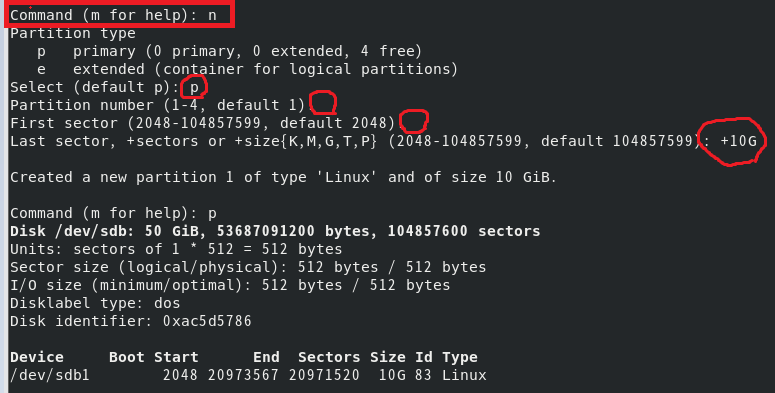
위의 내용을 생략해서 직접 실습
- 25GB 크기의 sdb2 생성
n
p (입력하지 않고 그냥 엔터로 기본값으로 입력)
2 (입력하지 않고 그냥 엔터로 기본값으로 입력)
20973568 (입력하지 않고 그냥 엔터로 기본값으로 입력)
+25G
p
새로운 파티션 추가
기본값
기본값
기본값
25G의 크기로 설정
최종 w 입력하여 끝내기
(m - manual에서 Save&Exit 에서 명령어 확인하여 w로 저장한 후 탈출)
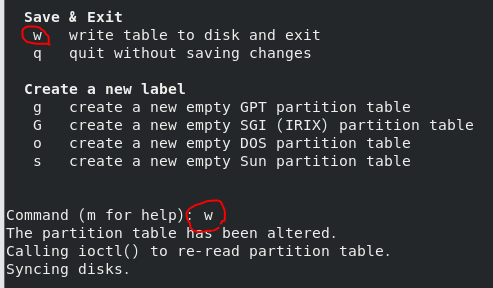
lsblk 명령어를 사용해 확인
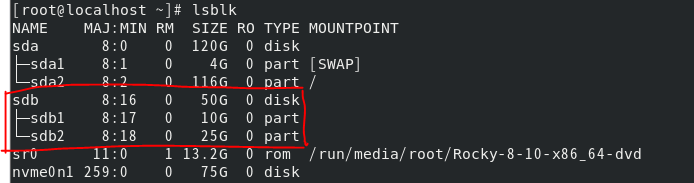
- 파티션 생성 시 임의로 용량을 남겨도 무방하다.
(sdb를 50G로 설정했지만 sdb1, sdb2를 합쳐도 35G이다. 라는 사실을 통해 알 수 있음)
9-2. 포맷
지금까지 파티션을 추가했기에 다시 초기화하는 (포맷) 작업을 진행해보겠음
mkfs - make file system 의미
mkfs -t xfs /dev/sdb1
mkfs -t ext4 /dev/sdb2
요새는 xfs로 만듦, ext4는 옛날기술
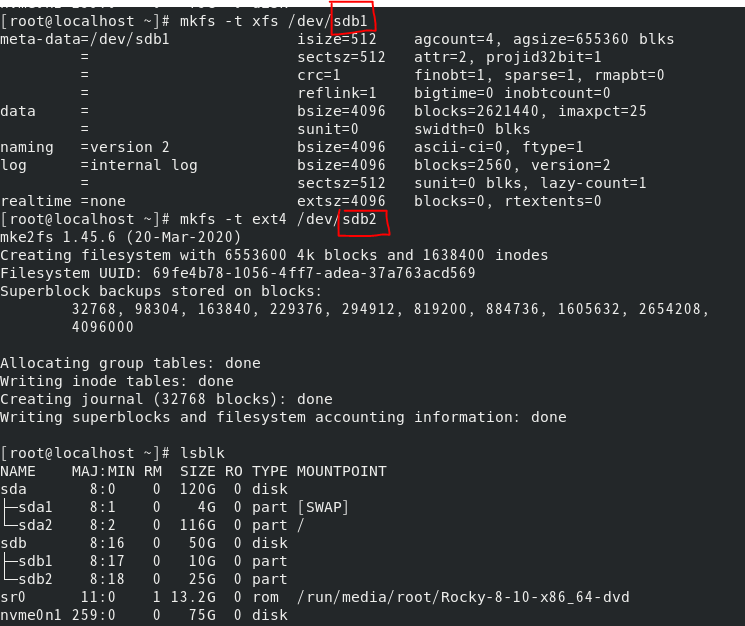
10. 섹터
섹터 : 부팅에 필요한 정보 및 파티션 테이블을 보유하고 있음
섹터의 범위를 설정하라는 명령어가 나오는데 범위는 2048~104857599로 설정할 수 있다고 나옴. 즉 0~2047은 입력이 불가능함.
11. 총정리 & 문제
- 문제
- Server B를 초기화 한 후 작업하시오.
- SCSI 디스크 2개를 추가하시오.
- 용량은 각각 100G, 200G로 설정하시오.
- 100G 디스크에는 한 개의 파티션을 100G로 생성 후 ext4 포맷하시오.
- 200G 디스크에는 3개의 파티션을 다음과 같이 구성하시오.
- 1번 파티션 주 파티션 20G 및 xfs로 포맷
- 2번 파티션 주 파티션 30G 및 xfs로 포맷
- 3번 파티션 주 파티션 120G 및 ext4로 포맷
1번 파티션 설정 완료, 2번 파티션은 1번 파티션 생성과 동일한 명령어 이므로 생략함
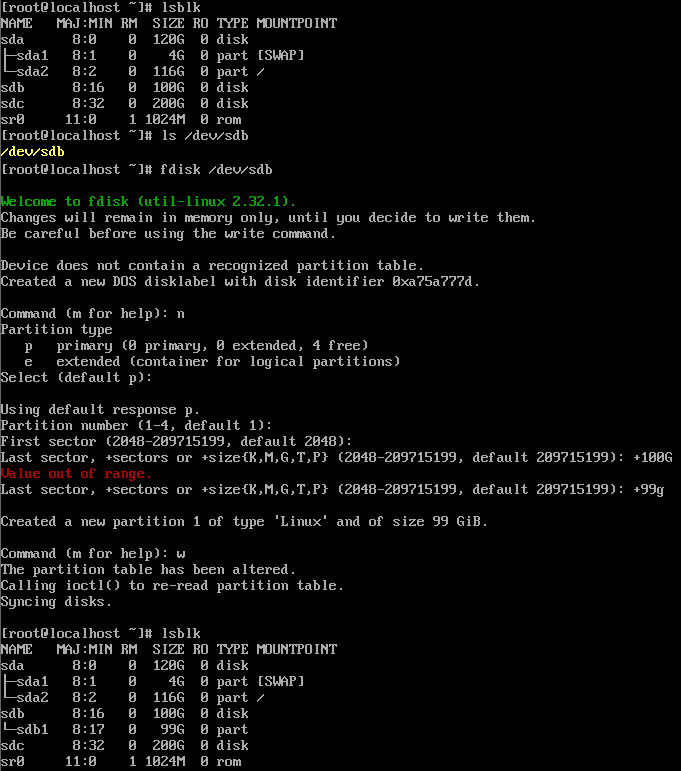
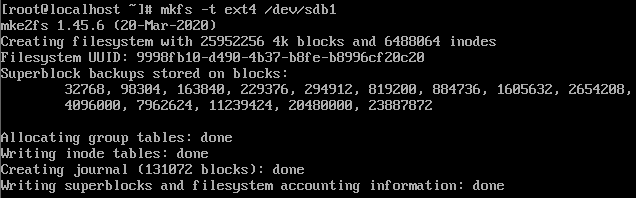
명령어
lsblk
/dev/sdb
fdisk /dev/sdb
n
p
1
2024
+99G
w
mkfs -t ext4 /dev/sdb1
12. 포맷 확인하는 명령어
lsblk -f